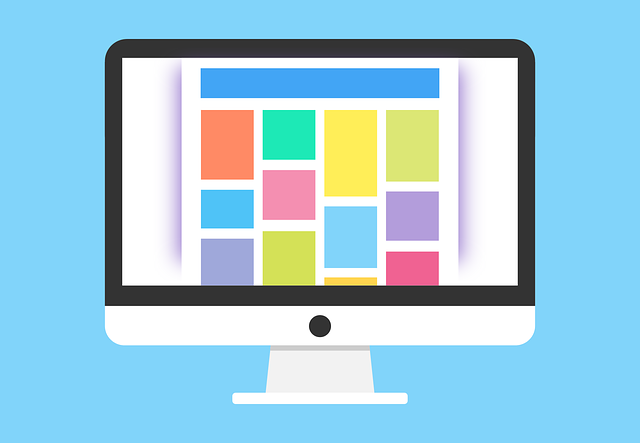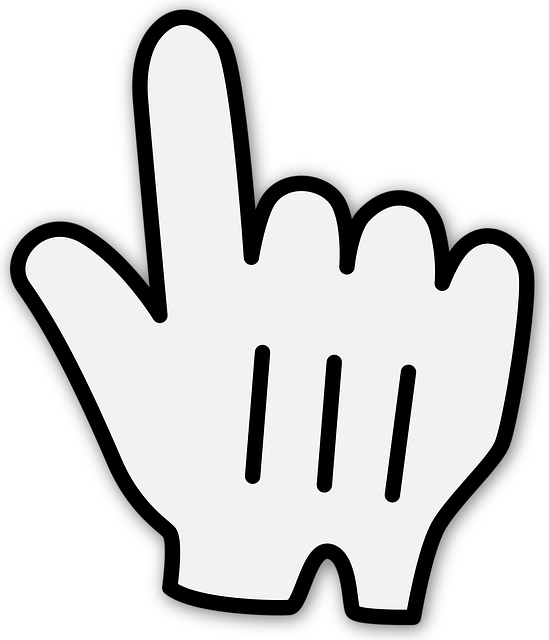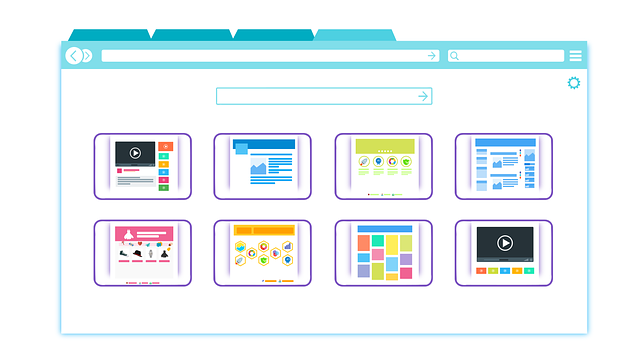パワポ・ページ番号の挿入方法をご紹介
パワポのページ番号が表示されない原因の対処法には画面上で操作をすることで改善されることが出来ます。また、パワポの内容によっては大きさが変わる場合があり、表示されていても気付かない場合もありますが、ほとんどは何らかの原因があり表示されないことが多いので、こちらの記事で詳しく紹介していきます。
パワポ・ページ番号が表示されない場合の対処
パワポのページ番号が表示されない時の対処法はページ番号がオフになっている可能性があります。操作方法は画面上で切り替えることが出来ます。
しかしまだパワポを始めたばかりの初心者の方には何をどのように操作するのか分かりませんのであきらめてしまうことが多いです。パワポのページ番号が表示されない場合の対処法を色々紹介していくので参考にしてください。
スライド番号(ページ番号)がオフになっている
パワポのページ番号が表示されない一番の理由に元々ページ番号がオフになっておりページ番号が表示されない可能性があります。
パワポを使って資料を作ったときにページ番号が表示されていないと流れに沿って説明するのが出来なくなってしまうのでページ番号は必ず必要になります。
ページ番号挿入確認手順
それでは早速パワポのページ番号を表示する流れを簡単に説明していきます。詳しくは下記に記載していきます。
パワポのページ番号が表示されない場合、画面の右上にある「ヘッダーとフッター」という画面をクリックします。そこでページ番号をオンにするのかオフにするのかという画面がありますので、オンにしたらページ番号が表示されるという流れです。
①右上のヘッダーとフッターを選択
パワポのページ番号が表示されない場合は画面左上にある「挿入」をクリックします。すると画面の右上に「ヘッダーとフッター」と書かれた場所がありますので、そちらをクリックしてください。
右上の「ヘッダーとフッター」をクリックすると詳細情報が出てきます。詳細情報には「スライド」「ノートと配布資料」が表示されます。
②スライド番号(ページ番号)をオン
この画面が出てきたら「スライド」を選びます。「スライド」の項目は日付と時刻・スライド番号・フッター・タイトルスライドに表示しないといった項目が書かれています。
この項目の中にある「タイトルスライドに表示しない」という項目は、特にチェックしなくても大丈夫です。必要に応じてチェックしてもらえば良いです。
③すべてに適用を選択で完了
次に項目の中にある「スライド番号」にチェックが入っていなかったらここをチェックしましょう。
チェックしたら次に「すべてに適応」という項目をクリックし画面を見てみるとパワポにページ番号が表示されます。
タイトルスライドに表示しない・チェックボックス
例えば、資料のタイトルにスライド番号を表示させたくない場合、資料の1枚目からスライド番号を載せるという方法が出来ます。
先ほどの設定画面に「タイトルスライドに表示しない」という項目がありましたが、こちらの項目にチェックを入れて「すべてに適応」をクリックして画面に戻ります。
次に挿入の隣にあるデザインをクリックします。すると「ユーザー設定」という画面が出てきますのでこちらをクリックします。
そこに「スライドのサイズ」という項目がありますのでクリックします。次に「ユーザー設定のスライドのサイズ」を選択します。
すると「スライドのサイズ」のダイアログボックスが出てきますので「スライド開始番号」を「0」にし、「OK」ボタンをクリックすれとタイトルに表示されません。
必要に応じて要らなければ消す
パワポでは上記のような方法を使えますが、必要がなければ消すことも出来ます。タイトルスライドに表示しないのチェックを消すことで通常にページ数が表示されます。
もし最初の画面が通常に表示されていない場合は「タイトルスライドに表示しない」にチェックが入っている可能性が高いので確認して消すようにしてください。
使っていないプレースホルダーは消すようにしましょう。容量の関係で重たくなってしまう原因にもなってしまうため消すことも重要になってきます。
テーマによってページ番号の位置や大きさが変わる
パワポを使って色々なテーマを考え作っていきますが、テーマによってはページ番号の位置や大きさが変わることがあります。
しかし、この大きさや位置は自由に変えることが出来ますので設定方法を紹介していきます。操作は意外と簡単ですので挑戦してみてください。
ページ番号の位置を設定する方法
ページ番号の位置を変える方法は「表示」を選択し「スライドマスター」をクリックします。左画面の一番上の画面を選択し、フッターや数字領域を好きな位置にドラッグします。
編集が完了したら「マスター表示を閉じる」のボタンをクリックすれば位置の変更が出来ます。パワポの位置は簡単に変更出来ますので、ぜひ参考にしてください。
この際に溜まってしまったプレースホルダーは消すようにしましょう。何が必要で何が使っていないのかも分かりますのでいらないプレースホルダーは消すことをおすすめします。
ページ番号の大きさを設定する方法
パワポでページ番号の大きさが変わってしまう場合、大きさを均一にする必要があります。標準設定では数字が小さいので大きさを変える設定をします。
先ほどの設定方法の「スライドマスター」まで進んでもらい、ホームというタブをクリックします。すると「フォントサイズ」という欄がありますので、そこで好きな大きさに変えることが出来ます。
自分の好きな大きさにするのではなく、他の人でも読める大きさにすることが大切ですので、大きさを変える際はそのような事も意識しましょう。
パワポ・ページ番号をオンにしても表示されない場合の手順
上記のようにパワポの設定をしたのに表示がされないように場合があります。このような場合、どうやって設定すればいいのでしょうか。他にも設定方法があるのかを調べていきますので上記の設定方法ではうまく出来なかったという方もこちらを参考にしていただければ解決出来ますのでお読みください。
①スライドマスターの表示
ページ番号をオンにしても表示されない場合の対処法は、右上の「表示」というタブからスライドマスターをクリックします。
そもそもスライドマスターとはどういう意味かと言いますと、それぞれのテーマに合わせた設定があり文字や書式を管理するシステムのことをスライドマスターと言います。
②最上部のスライドマスターで確認
右上の「表示」のタブをクリックし、スライドマスターの画面が出ましたら一番上の画面で確認します。これを見るとページ番号が載っていないことを確認できます。
スライドマスターのタブの中にある「マスターのレイアウト」をクリックすることでページ番号の有無が分かります。
③スライド番号の表示
その中の項目に「タイトル」「テキスト」「日付」「スライド番号」「フッター」というチェックする項目があります。
そこのチェック欄を確認することでスライド番号が出ない原因が分かりますので、チェックされていなければそこにチェックして「OK」のボタンを押してスライド番号が表示されるようになります。
一番初めにすることは右上の「表示」のタブをクリックをということを頭に入れておくと検索しなくてもいいので覚えておきましょう。
パワポ・レイアウトスライドにページ番号が無い場合
通常の設定で右上の表示タブから設定してもページ番号がないし、スライドマスターの設定方法を試したけどページ番号がどこにもない場合どうすれば良いのでしょうか。諦めるしかないのかまだ他にも方法があるのか不安になりますが、まだ「マスターレイアウト」という部分で設定することが出来ますので紹介します。
マスターレイアウトを確認
パワポにどうしてもページ番号が載らない場合の最終手段として、マスターレイアウトを確認する必要があります。
まず、先ほどと同じくスライドマスターのタブをクリックします。次に「フッター」という項目がありますのでそちらをクリックします。
ここをクリックするとページ番号が表示されます。しかし、中には元々ページ番号が出来ないこともありますので注意しましょう。
パワポ・表示を切り替えて最終確認
以上の手段でパワポの設定は完了しましたが、最終確認のためにも表示を切り替えて最終チェックする必要があります。実際に使ってみたらページ番号が載っていなかった、テーマが完成して資料としてコピーし終わったときにページ番号がなくて焦ってしまうことがないように、しっかりと最終確認しましょう。
ページ番号が正しく表示しているか
しかし、実際に確認しなくては意味がありませんので表示を切り替えてみていく方法を紹介します。
まず初めに「スライドマスター」のタブの中にある「マスタ表示を閉じる」をクリックし画面を切り替えます。
そこをクリックすることでページ番号を表示することが出来ます。確認する際は必ず「マスター表示を閉じる」をクリックし「標準」表示の画面でページ番号があるか確認するという流れを覚えましょう。
ページの向きを横向きから縦向きにする方法
パワポを使っていく上で魅せたい書き方があります。それが縦向きなのか横向きなのかでずいぶんイメージが変わってきます。それではパワポを使って向きを変えたい場合、どのような方法を使ったら変更することが出来るのでしょうか。ここではその内容について紹介していきます。
変更する方法
まず初めに「デザイン」というタブをクリックします。すると「スライドのサイズ」という場所がありますのでこちらを選択し「ユーザー設定のスライドのサイズ」という場所をクリックします。
スライドのサイズが出てきますのでそこの画面に縦と横にチェックする項目がありますので、そちらをクリックすることで切り替えが出来ます。
パワポのページ番号が表示されない時に参考にしよう
パワポを使って様々なテーマを決める機会が増えてきていますが、ページ番号がなければ困るケースもあります。ページ番号は様々な方法で表示することが出来ます。また、パワポの心臓部のような役割を果たしている「スライドマスター」を使っていますので、ここを少しでも理解しておけば他にも色々な使い道も分かってきます。